Werbung
Es kann eine Herausforderung sein, den Überblick über alle Ihre Smart-Home-Geräte zu behalten. Mit Hunderten von konkurrierenden Marken, Industriestandards und Hersteller-Apps ist die Verwaltung von allem mit einem Vollzeitjob vergleichbar.
Wenn Sie jedoch in das Google-Ökosystem von Produkten investiert haben, gibt es einige gute Neuigkeiten: Sie können alle Ihre Produkte und Einstellungen mit einer App steuern. Besser noch? Es funktioniert sogar mit vielen Nicht-Google-Produkten.
Die App ist Google Home. Nicht zu verwechseln der gleichnamige Sprecher Google Home ReviewGoogle Home ist ein persönlicher Assistent für intelligente Lautsprecher und stammt von einem Unternehmen, das buchstäblich alles weiß. Das Google-Gerät für 130 US-Dollar beantwortet Fragen, steuert Ihr Smart Home und spielt Musik ab. Solltest du einen kaufen? Weiterlesen und Google Assistant, die Google Home-App, hieß früher Google Cast.
Aber in was genau integriert sich die Google Home-App? Welche Funktionen bietet es? Und ist es wirklich die Einheitslösung, auf die Sie gewartet haben? Lesen Sie weiter, um es herauszufinden.
Welche Geräte und Dienste werden unterstützt?
Die Google Home-App funktioniert mit allen Geräten, Apps oder Diensten, die auch in den Smart Speaker von Google Home integriert sind.
Es ist eine lange Liste, aber die Dienstleistungen und Produkte lassen sich grob in drei Abschnitte unterteilen: Audio, Video und Smart Home.
- Audio - YouTube-Musik, Google Play Music, Spotify, TuneIn Radio, Pandora, Deezer.
- Video - YouTube, Netflix, Hulu, Google Play Movies und Google Chromecast.
- Smart Home-Geräte - Google Home-Sprecher, Nest, Phillips Hue, Samsung SmartThings, Honeywell, Belkin Wemo, TP-Link, IFTTT. (Mehr dazu später.)
Sie können die App sowohl auf Android als auch auf iOS verwenden. Werfen wir einen detaillierten Blick auf die Verwendung der App.
Herunterladen — Google Home App für Android
Herunterladen — Google Home App für iOS
Die Registerkarten
Wenn Sie die Google Home-App laden, werden oben auf dem Bildschirm drei Registerkarten angezeigt. Sie sind Beobachten, Hör mal zu, und Entdecken. Die Registerkarten werden hauptsächlich zum Übertragen von Inhalten in Ihrem Zuhause verwendet.
Beobachten
Das Beobachten Auf der Registerkarte können Sie Videoinhalte in Apps finden, die Sie bereits auf Ihrem Gerät installiert haben.
Oben im Fenster sehen Sie Links für die kompatiblen Apps. Scrollen Sie nach unten und Sie werden sehen beliebte TV-Shows 12 TV-Sendungen zum Herunterladen von Netflix, damit Ihr Weg zur Arbeit funktioniertMit Netflix können Sie jetzt Inhalte herunterladen, um sie offline anzusehen. Welche TV-Sendungen sollten jedoch heruntergeladen werden? Wir haben 12 TV-Sendungen gefunden, die sich perfekt für Pendler jeder Länge eignen. Weiterlesen und Filme, die Sie direkt auf Ihren Chromecast, Android TV oder Chromecast-fähigen Smart-TV streamen können. Tippen Sie einfach auf die gewünschte Show / den gewünschten Film. Die Wiedergabe wird automatisch gestartet. Sie müssen nicht zur App des einzelnen Dienstes navigieren.
Am Ende der Seite sehen Sie a Durchsuche Verknüpfung. Klicken Sie darauf, und Sie können andere von Google Home unterstützte Videodienste finden.
Hör mal zu
Das Hör mal zu Die Registerkarte funktioniert genauso wie die Registerkarte Beobachten Tab. Sie sehen Links für bereits installierte Apps, vorgeschlagene Inhalte und eine Möglichkeit, kompatiblere Apps zu finden.
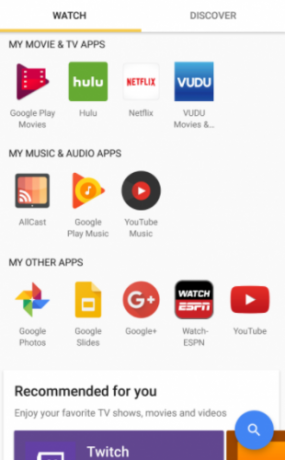
Sowohl Listen als auch Watch haben ein Suchsymbol in der unteren rechten Ecke. Dies ist eine universelle Suchfunktion, mit der Sie sofort alle verbundenen Dienste durchsuchen können, ohne zwischen Apps wechseln zu müssen. Es funktioniert sehr gut im Mainstream Apps wie Netflix 10 Nischen-Streaming-Dienste für diejenigen, die Netflix hassenMainstream-Streaming-Dienste enthalten Mainstream-Inhalte. Was können Sie tun, wenn Sie etwas weniger Konventionelles sehen möchten? Schauen Sie sich besser diese alternativen Streaming-Dienste an, die voller Nischeninhalte sind. Weiterlesen Für netzwerkspezifische Apps ist es jedoch weniger zuverlässig.
Entdecken
Das Entdecken Die Registerkarte ist nur dann nützlich, wenn Sie einen intelligenten Google Home-Lautsprecher als Teil Ihrer Einrichtung haben. Wenn Sie dies tun, verhält es sich wie bei Google Now: Sie sehen a Liste der relevanten Karten Was sind Google Now-Karten? 3 Tipps für den EinstiegGoogle Now hat diesen fantastischen Feed mit Karten gefüllt, von denen Sie vielleicht nichts wissen, die Sie aber sollten. Weiterlesen (wie Verkehrsinformationen oder aktuelle Nachrichten).
Hier finden Sie auch Angebote und andere Angebote für Ihre Produkte. Beispielsweise erhalten Sie möglicherweise Rabatte auf einen Filmverleih über Google Play Movies oder Sonderangebote für einige der physischen Hardware von Google.
Hinweis: Möglicherweise werden nicht alle Registerkarten angezeigt. Dies hängt davon ab, welche Geräte sich in Ihrem Netzwerk befinden. In der Abbildung unten sehen Sie, welche Registerkarten Sie erwarten können.

Google Home
Die App beginnt wirklich zu leuchten, wenn Sie sie an einen Google Home-Smart-Lautsprecher (und damit auch an Google Assistant) anschließen. Es dient als Vorschlagsbildschirm und Dashboard für alles, was mit dem Sprecher zu tun hat.
Der Sprecher selbst stellt eine Vielzahl von Funktionen vor:
- Erhalten Sie Erinnerungen.
- Erhalten Sie Verkehrswarnungen und Informationen zum Pendeln.
- Erhalten Wettervorhersage So verwenden Sie die Wettervorhersage zur Automatisierung Ihres HausesViele Leute denken, dass "Smart Home" -Automation nur für Geeks gedacht ist, die einen Haufen Gadgets in ihrem Haus haben, aber es gibt einige Automatisierungstricks, die Sie ohne jede Menge Sensoren ausführen können. Weiterlesen .
- Erhalten Sie lokale Geschäftsinformationen.
- Sehen (und hören) Sie Ihre Kalenderereignisse.
- Planen Sie Reisen und verwalten Sie Flüge.
- Erstellen Sie Einkaufslisten Lebensmittel einkaufen gehen? Top 5 Apps für Android-EinkaufslistenSchauen Sie sich diese fantastischen Einkaufslisten-Apps an, damit Sie organisiert bleiben! Weiterlesen .
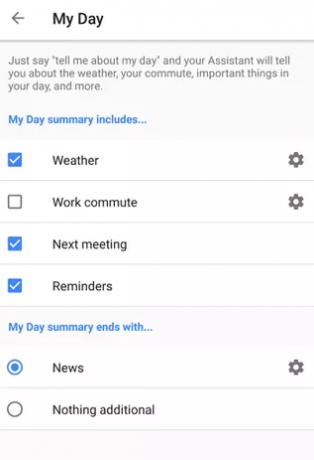
Um diese Funktionen einzurichten und zu verwalten, gehen Sie zu Menü> Weitere Einstellungen> Mein Tag. Sie sehen eine Liste der Kontrollkästchen für jede verfügbare Funktion. Kreuzen Sie diejenigen an, die Sie mit Ihrer App und Ihrem Lautsprecher synchronisieren möchten.
Anschließen von Geräten von Drittanbietern
Die Google Home-App ist auch ein nützlicher Hub für andere Smart-Geräte in Ihrem Zuhause.
Unterstützte Geräte von Drittanbietern können in drei Unterkategorien unterteilt werden: Smart Lights, intelligente Thermostate Finden des besten intelligenten Thermostats für Ihr ZuhauseSuchen Sie einen guten intelligenten Thermostat für Ihr Zuhause? Denken Sie daran, dass einige schlauer sind als andere! Schauen Sie mal rein - eine dieser Optionen könnte Ihre Lösung sein! Weiterlesen und intelligente Stecker.
Hier sind die unterstützten Hersteller für jede Kategorie:
- Beleuchtung - Philips Farbton, SmartThings, Wink, TP-Link, LIFX, Osram, Lowes Iris, Lutron Caseta, Emberlight, iDevices, Universalgeräte, MobiLinc.
- Thermostate - Nest, SmartThings, Honeywell, Wink.
- Stecker - SmartThings, Wink, Belkin Wemo, TP-Link, Best Buy-Insignien, Lowes Iris, Lutron Caseta, iHome, Leviton, Artik Cloud, iDevices, NuBryte, Universalgeräte, MobiLinc.
Für alle Geräte müssen Sie die Ersteinrichtung mit den vom Hersteller bereitgestellten Apps und Portalen durchführen. Sie können sie erst mit der Google Home-App verknüpfen, wenn Sie überprüft haben, dass alle ordnungsgemäß funktionieren.

Um Geräte mit der App zu verknüpfen, gehen Sie zu Menü> Home-Steuerung> Geräte und tippen Sie auf + Symbol. Wählen Sie den Namen des Herstellers, dessen Produkte Sie verbinden möchten, und befolgen Sie die Anweisungen auf dem Bildschirm.
Sie können jedes Gerät einem bestimmten Raum zuweisen, es in einem neuen Raum platzieren oder ihm einen Spitznamen geben. Sobald Sie alle Verbindungen hergestellt haben, können Sie Sprachbefehle über Ihren Smart-Lautsprecher oder mit dem Google-Assistenten auf Ihrem Mobilgerät ausgeben.
IFTTT verwenden
Wenn Ihre bevorzugte Aktion keinen bereits vorhandenen Sprachbefehl enthält, können Sie dies tun Erstellen Sie Ihre eigenen mit IFTTT 10 der besten IFTTT-Rezepte für Smart Home AutomationMit den richtigen IFTTT-Rezepten für Ihr Smart Home sparen Sie Zeit, Mühe und Energie. Hier sind zehn unserer Favoriten, um Ihnen den Einstieg zu erleichtern. Weiterlesen . Die Befehle sind nicht Teil der Google Home-App, aber sie sind Teil desselben Prozesses und sollten kurz erwähnt werden.
Laden Sie die IFTTT-App herunter (Android oder iOS), suchen Sie nach Google Assistant und klicken Sie auf Verbinden.
Tippen Sie anschließend auf Ihren Benutzernamen und gehen Sie zu Neues Applet> Dies und suchen Sie nach Google Assistant. Wähle dein Auslösen und geben Sie bis zu drei Möglichkeiten ein, um Ihre Phrase auszusprechen. Zum Schluss gehen Sie zu Neues Applet> Dies und wählen Sie Ihre Aktion Bedienung. Ihr neues Applet finden Sie im Meine Applets Menü oben auf dem IFTTT-Startbildschirm.
Es ist früh
Die Google Home App ist zweifellos extrem leistungsfähig. Dies ist eine wichtige App, wenn Sie viele der unterstützten Geräte in Ihrer Umgebung ausführen.
Es ist aber auch unhandlich zu bedienen. Es scheint, als würde Google versuchen, zu viel hinein zu stopfen, was zu einer verwirrenden und komplizierten In-App-Navigation führt. Das Problem ist symptomatisch für die Wurzeln der App in Google Cast. Es ist nicht logisch, Casting-Inhalte und Smart-Home-Management-Inhalte unter einem Dach zu haben.
Leider ist es noch früh. Das Rebranding von Google Cast zu Google Home fand erst Ende 2016 statt und es scheint, dass Google immer noch mit dem besten Weg ringt, um voranzukommen. Es wird sich mit der Zeit sicherlich verbessern.
Verwenden Sie die Google Home-App? Was sind ihre Stärken? Wo fällt es flach? Teilen Sie uns Ihre Gedanken und Meinungen in den Kommentaren unten mit.
Dan ist ein britischer Expat, der in Mexiko lebt. Er ist der Managing Editor für MUOs Schwestersite Blocks Decoded. Zu verschiedenen Zeiten war er Social Editor, Creative Editor und Finance Editor für MUO. Sie können ihn jedes Jahr auf der CES in Las Vegas auf der Ausstellungsfläche herumlaufen sehen (PR-Leute, erreichen Sie!), Und er macht viele Websites hinter den Kulissen…


